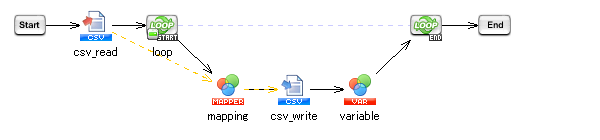- スクリプト変数のプロパティは、以下のように設定します。
スクリプト変数のプロパティ
変数名 変数型 初期値 カウンタ 整数型 10
- CSVファイル読み取り処理の設定は、以下のように行います。
[必須設定]タブ
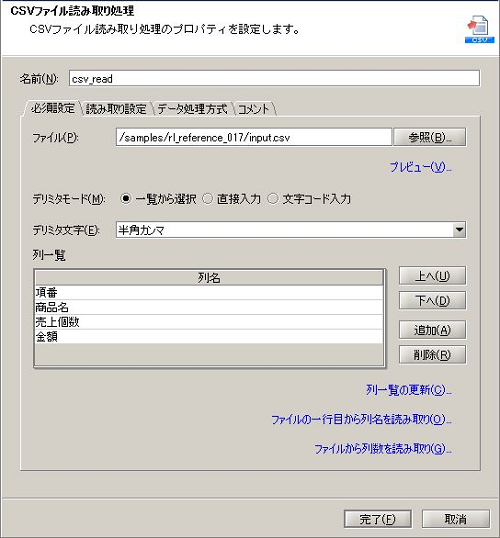
- 繰り返し(条件指定)処理の設定は、以下のように行います。
[必須設定]タブ
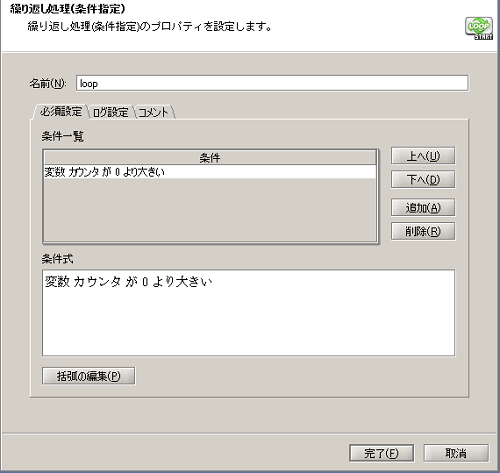
 処理のポイント
処理のポイント
- [条件]には指定した変数と固定値または変数との比較をすることができます。
- 変数にはスクリプト変数およびコンポーネント変数が指定可能です。
- CSVファイル書き込み処理の設定は、以下のように行います。
[必須設定]タブ
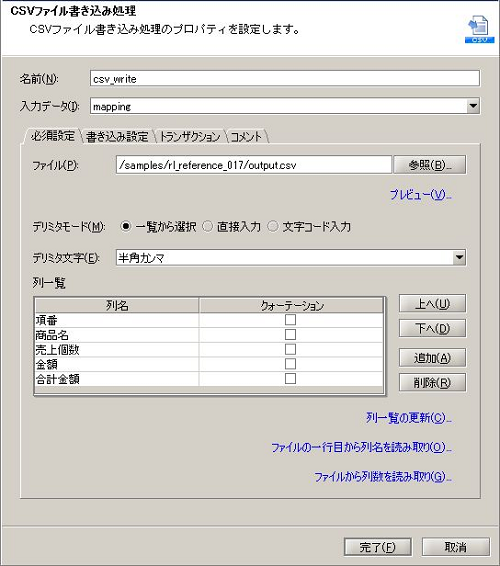
[書き込み設定]タブ
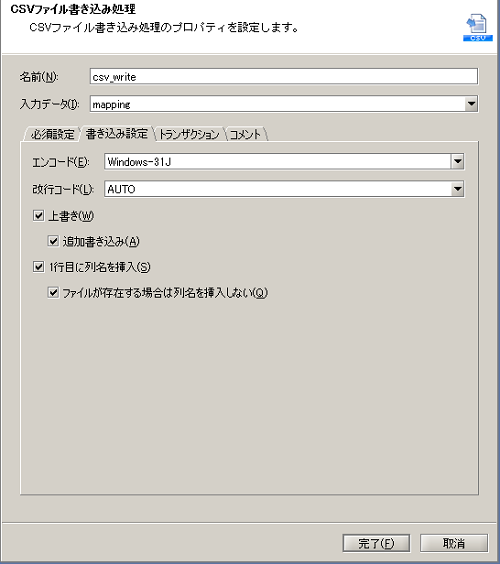
 [上書き]の[追加書き込み]にチェックを入れます。
[上書き]の[追加書き込み]にチェックを入れます。
- マッピングキャンバスは、以下のように設定します。
マッピングキャンバス
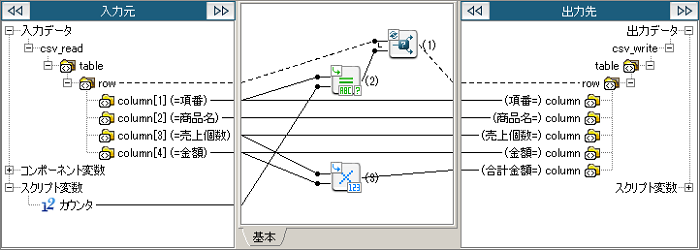
番号 ロジック名 説明 ツールパレット上の場所 (1) 条件による抽出 条件にマッチしたもののみ繰り返して出力します。 「繰り返し」-「条件指定」-「条件による抽出」 (2) 同じ 二つの入力文字列が等しいかどうか判定します。 「条件」-「文字列」-「同じ」 (3) 掛け算 二つの入力数値を掛けて返します。 「数値」-「演算」-「掛け算」
- マッピングキャンバスは、以下のように設定します。
マッピングキャンバス
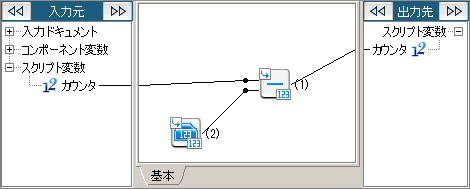
番号 ロジック名 説明 ツールパレット上の場所 (1) 引き算 上入力数値からした入力数値を引いて返します。 「数値」-「演算」-「引き算」 (2) 数値定数 数値定数を出力します。
[必須設定]タブの[数値]は「1」を設定します。「数値」-「基本」-「数値定数」
 シナリオ一覧に戻る
シナリオ一覧に戻る